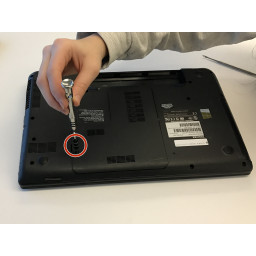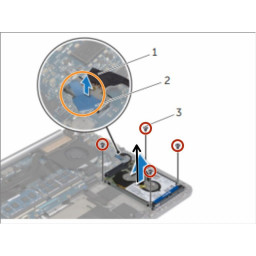Замена вентилятора PowerBook G4 Titanium DVI

Шаг 1
Потяните фиксаторы клавиатуры на себя и поднимите клавиатуру, пока она не освободится.
Шаг 2
Вытащите чип ОЗУ.
Повторите этот процесс, если установлен второй чип RAM.
Шаг 3
Большим пальцем сдвиньте нижний регистр к передней части компьютера.
Нижний регистр может застрять спереди на выступе чуть выше центра оптического привода. Соблюдайте осторожность при работе с чехлом, иначе вы можете сломать тонкую пластиковую полоску прямо над диском.
Снимите нижний регистр.
Шаг 4
Отсоедините антенный кабель от левой стороны карты аэропорта.
Шаг 5
Шаг 6
Шаг 7
Шаг 8
Отсоедините четыре указанных разъема от платы логики.
Шаг 9
Снимите семь винтов T8 Torx с платы логики.
Шаг 10
Снимите 4 мм шестигранную гайку с каркаса карты PC Card.
Шаг 11
Шаг 12
Отсоедините разъем клавиатуры от платы логики.
Шаг 13
Шаг 14
Шаг 15
Шаг 16
Шаг 17
'' 'Совет по сборке:' '' Повторное подключение платы логики будет намного проще, если вы будете использовать каптоновую ленту, чтобы удерживать эти пять разъемов в стороне до тех пор, пока она не будет на месте.
'' 'Предостережение:' '' Если вы приклеиваете разъемы назад, будьте осторожны, чтобы не использовать ленту с чем-либо, кроме очень слабого клея (то есть каптоновой ленты). Даже изолента может стянуть краску с петель при снятии.
Шаг 18
Шаг 19
Шаг 20
Шаг 21
Поднимите черную пластиковую планку.
Шаг 22
Если присутствует вентилятор, слегка поверните плату постоянного тока по часовой стрелке, прежде чем ослабить ее под небольшим углом, чтобы очистить зажим вентилятора сверху.
Шаг 23
Шаг 24
Шаг 25
Шаг 26
Шаг 27
Шаг 28
Шаг 29
Шаг 30
Шаг 31
Комментарии
Пока еще нет ниодного комментария, оставьте комментарий первым!
Также вас могут заинтересовать
Вам могут помочь


Лаборатория ремонта

Nicom
Не работает ноутбук Apple?
Вызовите мастера или курьера на дом оформив заявку, она будет передана в подходящие мастерские.